 Dell ha sido una marca de referencia para muchos en cuanto a portátiles, ya que la compañía cuenta con una impresionante línea de productos que se adapta a casi cualquier persona. Lamentablemente, los portátiles Dell no son impermeables a la pérdida de datos, por lo que deberías estar preparado para conocer cuáles son tus opciones si de repente un montón de tus archivos parecen haber desaparecido.
Dell ha sido una marca de referencia para muchos en cuanto a portátiles, ya que la compañía cuenta con una impresionante línea de productos que se adapta a casi cualquier persona. Lamentablemente, los portátiles Dell no son impermeables a la pérdida de datos, por lo que deberías estar preparado para conocer cuáles son tus opciones si de repente un montón de tus archivos parecen haber desaparecido.
Quede tranquilo, este artículo le mostrará diferentes maneras en las que puede recuperar archivos eliminados en una laptop Dell con facilidad.
Cómo recuperar datos eliminados de una laptop Dell
La recuperación de datos de Dell a menudo puede ser fácil si abordas el problema tan pronto como ocurre. Si has experimentado algún tipo de pérdida de datos, como la falla del disco duro de una laptop Dell, entonces echa un vistazo a estas útiles opciones de recuperación.
Solution #1: Software de Recuperación de Datos Software
El software de recuperación de datos puede facilitar en gran medida la recuperación de datos del disco duro Dell. Diseñado específicamente para escanear tu disco duro en busca de archivos perdidos o eliminados, el software de recuperación de datos tiene la capacidad de recuperar datos de casi cualquier situación de pérdida de datos a la que se haya enfrentado tu disco duro Dell.
La herramienta de recuperación de datos que vamos a usar hoy es Disk Drill. Tiene un historial comprobado de recuperaciones exitosas y es más que capaz de recuperar los datos de tu disco duro de laptop Dell.
- Descargar e instala Disk Drill. Evita instalarlo en el mismo disco duro del que estás recuperando datos.
- SSelecciona tu disco duro de la lista de dispositivos. Haz clic en Súsqueda de datos perdidos.

- Haz clic en Revisar elementos encontrados cuando el escaneo haya terminado. También puedes hacerlo mientras el escaneo aún está en curso.

- Marca los archivos que quieres recuperar del disco duro de tu laptop Dell. La columna Probabilidades de recuperación te da una pista sobre qué archivos tienen más probabilidades de ser recuperados. También puedes usar el panel de vista previa para ver fácilmente lo que estás recuperando. Cuando estés listo, haz clic en Recuperar.

- Elige dónde quieres restaurar los archivos. Evita restaurar los archivos recuperados en el mismo disco del que los estás recuperando. Haz clic en OK.

Solución #2: Servicio de Recuperación de Datos Service
En algunos casos de pérdida de datos más graves, el software de recuperación de datos puede no ser suficiente. O, puede que encuentres que realizar la recuperación de datos por ti mismo puede ser demasiado intimidante. Afortunadamente, hay otras opciones disponibles.
Utilizar un servicio de recuperación de datos te asegura tener la mejor oportunidad de recuperación. Un servicio de recuperación de datos emplea a especialistas en recuperación de datos que, utilizando equipos de calidad industrial y mejores prácticas, pueden recuperar datos de discos duros para laptops Dell. Este servicio no está limitado solo a la recuperación de Dell, sino que también es una opción para cualquier una de las principales marcas, incluyendo Samsung, Lenovo y Recuperación de datos ASUS.
Si su laptop Dell ha experimentado un borrado de datos, un servicio de recuperación de datos es su mejor opción para recuperar la información que estaba en el disco.
Razones de la pérdida de datos en una laptop Dell
La pérdida de datos puede ocurrir por muchas razones en una laptop Dell, a menudo de manera rápida e impredecible. Aquí hay algunas razones comunes por las que se produce la pérdida de datos en laptops Dell:
- 💥 Fallo del disco duro – Los discos duros contienen partes móviles. Con el tiempo, estas partes móviles comienzan a degradarse. A medida que tu disco duro se acerca al final de su vida útil, mostrará síntomas como ruidos de clic y un rendimiento gravemente degradado.
- 😰 Formato incorrecto – El proceso de ‘formatear disco duro’ de Dell puede resultar fácilmente en la pérdida de datos si algo sale mal. Si se selecciona la configuración incorrecta o el proceso de formateo se interrumpe a mitad de camino, la pérdida de datos tiene una alta probabilidad de ocurrir.
- ❌ Corrupción de datos – La corrupción de datos a menudo ocurre como resultado de procesos interrumpidos de escritura de datos. Si tu laptop Dell se apaga mientras se están copiando archivos, los archivos pueden quedar en un estado corrupto.
- 🦠 Malware – El malware, como los virus, puede atacar tu disco duro y los datos en él. En tales casos, una aplicación antivirus puede eliminar el malware, pero no puede restaurar el daño causado a tus archivos.
Con estas razones en mente, veamos ahora cómo puedes proteger tus datos en el futuro.
Cómo proteger los datos en una laptop Dell
Windows incluye una gran cantidad de características útiles que te permiten respaldar tus datos y mantenerlos seguros. Historial de archivos es una solución de respaldo nativa de Windows que fue creada con la intención de hacer los respaldos rápidos y fáciles. Así es como puedes configurarlo:
- Presiona Tecla de Windows + S y busca “Configuración de copia de seguridad”. Seleccione el primer resultado.
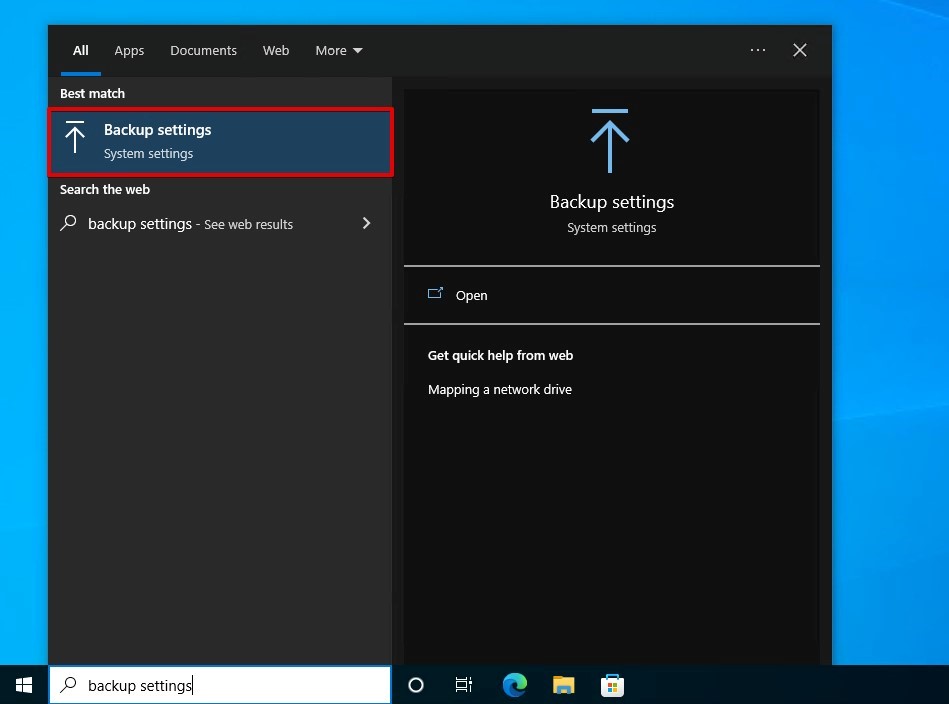
- Haz clic en Agregar una unidad y selecciona una unidad para almacenar las copias de seguridad.

- Haz clic en Más opciones para agregar carpetas personalizadas a la copia de seguridad. Aquí también puedes ver qué carpetas se respaldan automáticamente con el Historial de archivos.

Una vez que hayas configurado el Historial de archivos, la unidad que seleccionaste para almacenar la copia de seguridad será esencialmente tu disco duro de recuperación de datos de Dell para la próxima vez que ocurra un evento de pérdida de datos.




